HUAWEI (honor) ухаалаг гар утасны цахилгаан зарцуулалтыг хэрхэн бууруулах вэ? Android дэлгэц харанхуйлахаас хэрхэн сэргийлэх вэ - төхөөрөмж дээрээ "унтах горим" -ыг тохируулах Huawei дээр унтах горимыг хэрхэн тохируулах вэ
.
Орчин үеийн ухаалаг утас бол юуны түрүүнд хөдөлгөөнт төхөөрөмж юм. Тэр бидэнтэй үргэлж хамт байдаг бөгөөд бид үргэлж холбоотой байдаг. Хөдөлгөөнт байдал нь түүний гол давуу тал бөгөөд сул тал нь юм: гүйцэтгэл нь утасны батерейны цэнэгээс ихээхэн хамаардаг. Тиймээс утасны эрчим хүчний хэрэглээг зохицуулах ажил маш чухал болж байна.
Huawei (Honor) утасны зайны зарцуулалтыг хэрхэн бууруулах вэ?
Батерейны зарцуулалт нь утасны хүчийг удирдахдаа анхаарах ёстой хэдэн арван параметрээс хамаардаг нь тогтоогдсон.
HUAWEI ухаалаг гар утас үйлдвэрлэгчид энэ ажлын яаралтай байдлыг ойлгож, энэ асуудлыг маш нухацтай авч үзсэн. Одоо хэсгийг нээж байна "Батерей"В Тохиргооутасны хувьд та ямар ч хэрэглэгчдэд хамгийн тохиромжтой эрчим хүч хэмнэх удирдлагын горимыг сонгох боломжтой. Энэ нь эрчим хүч хэмнэх автомат удирдлагын функцтэй, хэт хэмнэлтийн горимтой, параметрүүдийг гараар нарийн тохируулах чадвартай.
 Ухаалаг утасны №1 дэлгэц - утасны тохиргооны "Батерей" хэсгийн дэлгэцийн харагдах байдал.
Ухаалаг утасны №1 дэлгэц - утасны тохиргооны "Батерей" хэсгийн дэлгэцийн харагдах байдал. Энэ хэсэгт утасны эрчим хүчний хэмнэлтийг удирдах цэсийг танилцуулж байгаа бөгөөд эдгээрийг гурван бүлэгт хувааж болно.
1 бүлэг: Эрчим хүч хэмнэх горимуудыг автоматаар гүйцэтгэдэг.
2-р бүлэг: Эрчим хүч хэмнэхийн тулд утасны тохиргоог оновчтой болгох горим.
3 бүлэг: Эрчим хүч хэмнэхийн тулд утасны параметрүүдийг гараар тохируулах зүйлс.
1-р бүлэг: Эрчим хүч хэмнэх горимуудыг автоматаар гүйцэтгэдэг.
A)Зүйлийн эрчим хүч хэмнэх горим "Хэт".
Энэ бол батерейг хэмнэх хамгийн үр ашигтай горим бөгөөд энэ нь ухаалаг гар утасныхаа ажиллах хугацааг мэдэгдэхүйц нэмэгдүүлэх боломжийг олгодог. Энэ горимд ухаалаг утас нь суулгасан програмуудад хандах хандалтыг хаадаг. Зөвхөн хамгийн чухал нь үлдсэн:
- дуудлага хийх;
- утасны номны харилцагчидтай ажиллах;
- SMS мессеж илгээх / хүлээн авах.
 Ухаалаг утасны 2-р дэлгэц - "Ультра" эрчим хүч хэмнэх горимыг асаана.
Ухаалаг утасны 2-р дэлгэц - "Ультра" эрчим хүч хэмнэх горимыг асаана. B)Догол мөр "Цэнэг хадгалах горим".
"Эрчим хүч хэмнэх горим"-ыг идэвхжүүлснээр төхөөрөмжийн батерейны ашиглалтын хугацааг 1.5 цаг хүртэл нэмэгдүүлэх боломжтой. Идэвхжүүлсэн үед дэлгэцийн тод байдал буурч, процессорын хамгийн их давтамж багасч, програмуудын арын горимд хязгаарлалт тавигддаг.
"Эрчим хүч хэмнэх горим" - "HUAWEI (honor) ухаалаг гар утасны дэлгэц дээрх Навч дүрс нь юу гэсэн үг вэ?" гэсэн нийтлэл рүү очно уу? »
 Ухаалаг утасны 3-р дэлгэц - "Эрчим хүч хэмнэх горим" -ыг асаана.
Ухаалаг утасны 3-р дэлгэц - "Эрчим хүч хэмнэх горим" -ыг асаана. 2-р бүлэг: Эрчим хүч хэмнэхийн тулд утасны параметрүүдийг оновчтой болгох горим.
IN)Догол мөр "Онцлох".
Энэ горимыг ажиллуулснаар утас нь утасны параметрүүдэд дүн шинжилгээ хийж, чухал параметрүүдийг оновчтой болгох зөвлөмжийг гаргаж, эрчим хүчний тэнцвэртэй хэрэглээний тохиргоог хэрэгжүүлэх болно. Хэрэв та оновчлолын сонголттой санал нийлж байгаа бол дүрс дээр дарна уу "OPTIM."сонгосон цэгийн ойролцоо.
 Ухаалаг гар утасны 4-р дэлгэц - "Онцтой болгох" горимыг асаана уу. Ухаалаг утасны №5 дэлгэц – оновчтой болгох зүйлсийг сонгох.
Ухаалаг гар утасны 4-р дэлгэц - "Онцтой болгох" горимыг асаана уу. Ухаалаг утасны №5 дэлгэц – оновчтой болгох зүйлсийг сонгох. 3-р бүлэг: Утасны параметрүүдийг гараар тохируулах зориулалттай зүйлс эрчим хүч хэмнэх.
G)Догол мөр "Дэлгэцийн нягтрал".
Дэлгэцийн нягтралын тохиргоог сонгосноор та утасныхаа эрчим хүчний хэрэглээг багасгах боломжтой. Энэ үед та функцийг сонгож болно "Ухаалаг шийдэл", энэ нь эрчим хүчийг оновчтой хэмнэхийн тулд дэлгэцийн нягтралыг автоматаар бууруулна.
 Ухаалаг утасны дэлгэц №6 - "Дэлгэцийн нягтрал" -ыг сонгоно уу. Ухаалаг утасны дэлгэц №7 - "Ухаалаг нарийвчлал" функцийг идэвхжүүлнэ.
Ухаалаг утасны дэлгэц №6 - "Дэлгэцийн нягтрал" -ыг сонгоно уу. Ухаалаг утасны дэлгэц №7 - "Ухаалаг нарийвчлал" функцийг идэвхжүүлнэ. D) цэг "Эхлэх".
Энэ функц нь автоматаар эхлэх програмуудын тоог хязгаарлаж, тодорхой эрчим хүч хэмнэх горимуудыг ашиглах боломжийг олгодог. Эндээс та эдгээр шаардлагад хамаарахгүй програмуудыг гараар сонгож болно.
 Ухаалаг утасны 8-р дэлгэц - "Эхлүүлэх" гэснийг сонгоно уу. Ухаалаг утасны 9-р дэлгэц - "2GIS" болон "Баримт бичиг" програмуудыг автоматаар ажиллуулахыг идэвхгүй болгох.
Ухаалаг утасны 8-р дэлгэц - "Эхлүүлэх" гэснийг сонгоно уу. Ухаалаг утасны 9-р дэлгэц - "2GIS" болон "Баримт бичиг" програмуудыг автоматаар ажиллуулахыг идэвхгүй болгох. E) Дүрс "Тохиргоо""Батерей" хэсэг.
Энэ үед та эрчим хүч их шаарддаг програмуудын ажиллагааг хянах, унтах горимд холбогдохыг зөвшөөрөх, W-Fi сүлжээгээр өгөгдөл дамжуулах, гар утасны өгөгдөл дамжуулах боломжтой.
 Ухаалаг утасны 10-р дэлгэц - Батерей хэсэгт "Тохиргоо" дүрсийг сонгоно уу. Ухаалаг утасны 11-р дэлгэц - унтах горимд Wi-Fi-аар өгөгдөл дамжуулахыг идэвхгүй болгох.
Ухаалаг утасны 10-р дэлгэц - Батерей хэсэгт "Тохиргоо" дүрсийг сонгоно уу. Ухаалаг утасны 11-р дэлгэц - унтах горимд Wi-Fi-аар өгөгдөл дамжуулахыг идэвхгүй болгох. Танил нөхцөл байдал: та ухаалаг гар утасныхаа дэлгэцээс зарим мэдээллийг уншиж байгаа бөгөөд тэр үед дэлгэц бүдгэрч байна. Уншихад хэдхэн секунд биш, илүү их хугацаа шаардагдах бол яах вэ? Асаах товчийг байнга дарах нь бага зэрэг хэлэхэд ядаргаатай гэдэг нь ойлгомжтой.
Android дэлгэц харанхуйлахаас хэрхэн сэргийлэх вэ? Нөхцөл байдал санагдсан шиг тийм ч эгзэгтэй биш байгаа нь харагдаж байна. Үүнийг шийдэх хэд хэдэн арга байдаг бөгөөд бид одоо ярих болно.
Урьдчилан суулгасан хэрэгслүүдийг ашиглан утасныхаа дэлгэц хэрхэн унтрахыг тохируулахын тулд та " Тохиргоо", нээх хэсэг " Дэлгэц", зүйлийг сонгоно уу" Унтах горим"мөн ухаалаг гар утсыг "сэрүүн" байх цагийг тохируулж, энэ нь танд тохиромжтой бөгөөд үүний дараа дэлгэц харанхуйлах эсвэл тохирох мөрийг шалгаснаар унтах горимыг бүрмөсөн устгана уу:

Гуравдагч талын программ хангамж ашиглан дэлгэцийн завсарлагыг хэрхэн идэвхгүй болгох вэ
"Унтах горим" функц яагаад хэрэгтэй байгаа, эсвэл тодорхой хугацааны дараа дэлгэцийг унтраах (англи хэлнээс гарах хугацаа - завсарлага) талаар дэлгэрэнгүй ярих нь зохисгүй гэж би бодож байна. Хэрэв ухаалаг гар утас байнга идэвхтэй горимд байвал батерейны цэнэг хэт хурдан тэг болж эхлэх нь тодорхой байна.
Энэ тохиолдолд тусгай хэрэгслийг ашиглан асуудлыг хялбархан шийдэж болно.
Демо дээр дэлгэцийг барь
Энэ програм нь таныг харж байхад дэлгэц харанхуйлахгүй. Урд камерыг ашигласнаар Hold Screen ON нь таны харцыг авч, ухаалаг гар утсыг тань унтахаас сэргийлнэ. Дэлгэц харахаа болих үед энэ нь бүдгэрч, үүний дагуу нөөцийн хэрэглээ зогсдог.
Энэ хэрэгслийн ажиллагааг тодорхой програмтай холбох боломжтой бөгөөд дараа нь утасны дэлгэц харанхуйлахгүй бөгөөд энэ аппликешнд таны нүдийг таньж мэдэх болно, гэхдээ хэрэв таны камер өөр програм дээр ажилладаг бол програм үүнийг хүлээх хэрэгтэй болно. үнэ төлбөргүй байдаг.
Samsung Galaxy S3-ийн эзэд энэ функцийг программыг суулгахгүйгээр ашигладаг, учир нь энэ загвар нь анхдагч байдлаар байдаг бөгөөд хэрэв танд илүү энгийн төхөөрөмж байгаа бол Hold Screen ON-г татаж авахад л хангалттай.

KeepScreen (одоо үнэгүй)
Өөр нэг сайн програм бол завсарлагааны хугацааг идэвхгүй болгодог. Өмнөхөөс ялгаатай нь Дэлгэцийг хадгалахсуурилуулсан гироскоп ашиглан төхөөрөмжийн байрлалыг хянадаг. Тиймээс, та гаджетаа гартаа барих үед хэвтээ тэнхлэгтэй харьцуулахад түүний налуу өнцгийг харгалзан үзээд дэлгэц харанхуйлахаас сэргийлнэ.
Нэмж дурдахад, сонгосон програмуудын хувьд Android төхөөрөмж дээрээ дэлгэцийг унтраахыг хориглох боломжтой. Үүнийг хийхийн тулд хүссэн програмаа зааж өгсний дараа " Үйлчилгээг эхлүүлэх / зогсоох", мөн утсан дээрх дэлгэцийн харанхуйлах мэдрэгч дээр (эхний дэлгэцийн зургийг үзнэ үү) интервалыг 30 секунд болгож тохируулна уу.
Keep Screen нь таны ухаалаг утасны нөөцийг хариуцдаг бөгөөд үүнийг хийхийн тулд "Дарна уу; Асаалттай", тэгээд дараа нь" Аппликешныг хадгалаад дахин эхлүүлнэ үү».
Чухал! Хэрэв та програм ажиллаж байх үед асаах товчийг ашиглан төхөөрөмжийг унтраавал (түгжих) гучин секундын дараа дэлгэц асч унтрахгүй. Тиймээс, гаджетыг асаах товчлуураар түгжихээс өмнө програмыг хаах эсвэл үндсэн ширээний компьютер руу буцах хэрэгтэй.

Өнөөдрийн сэдвийн талаар нэмж хэлэх зүйл бидэнд байхгүй бөгөөд мэдээжийн хэрэг та танилцуулсан мэдээлэл хэр хэрэгтэй болохыг дүгнэж болно. Амжилт хүсье!
Анхдагч байдлаар, унтах горим, өөрөөр хэлбэл Android ухаалаг гар утсан дээр идэвхгүй байх үед дэлгэц унтардаг нь 30 эсвэл 60 секундын дараа тохиолддог. Дүрмээр бол энэ нь ихэнх хэрэглэгчдийн хувьд хангалттай бөгөөд дэлгэцийг унтраах нь батерейны хүчийг хэмнэдэг. Гэсэн хэдий ч заримдаа энэ хугацаа хангалтгүй байдаг тул унтах горимд орохоос өмнө цагийг нэмэгдүүлэх хэрэгтэй. Үүнийг хэрхэн хийх вэ? Одоо та бүх зүйлийг олж мэдэх болно.
Дэлгэцийн унтах горимыг 30 минут хүртэл идэвхгүй болгох
Ихэнх Android ухаалаг гар утсанд дэлгэц унтрахаас өмнө хамгийн их идэвхгүй байх хугацаа 30 минут байна. Хэрэв эдгээр тоонууд танд хангалттай бол та тохиргоогоо өөрчлөхөд л хангалттай.
Тохиргоо хэсэг рүү очно уу.

"Дэлгэц" хэсгийг нээнэ үү.

"Унтах горим" гэсэн мөрийг олоод, дээр нь товш.

Дэлгэц унтах горимд шилжихээс өмнө хэрэглэгчийн идэвхгүй байх хамгийн дээд хугацааг сонгоно уу.

Бүгд. Шаардлагатай бол цагийг хүссэн үедээ өөрчилж болно.
Унтах горимыг хэрхэн бүрэн идэвхгүй болгох вэ (30 минутаас дээш хугацаагаар)?
Хэрэв дэлгэц 30 минутаас дээш хугацаанд идэвхгүй байх үед унтарвал та гуравдагч талын програм суулгах шаардлагатай болно.
Play Market-ийг нээх.

Хайлтанд бичнэ үү дэлгэц амьд, хайх товчийг дарна уу.

Аппликешн сонгох, тоймыг унших, суулгах.

Идэвхтэй гар утасны программуудын "Дэлгэцэнд үлдэх" жишээг авч үзье.

Суулгаж ажиллуулна уу. Бид дэлгэц нь харанхуйлах ёсгүй програмыг сонгоод, дээр нь товшоод харгалзах дүрсийг харна уу.

Энэ програм нь хэрэглэгчийн үйл ажиллагаа огт байхгүй үед дэлгэцийг унтрааж болохгүй. Play Market-ээс суулгаж болох бусад ижил төстэй програмууд ижил төстэй байдлаар ажилладаг.
Android үйлдлийн системтэй бүх ухаалаг гар утас, таблетууд тодорхой хугацаатай байдаг бөгөөд үүний дараа төхөөрөмж унтах горимд ордог. Ихэнх төхөөрөмжүүд 30 секундын турш идэвхгүй болсны дараа унтдаг. Энэ хугацааг анхдагчаар тохируулсан боловч хүн бүр контентыг унших, үзэх хангалттай цаг байдаггүй. Та тохиргоонд үүнийг нэмэгдүүлэх боломжтой бөгөөд дэлгэцийн цагийг бүрэн идэвхгүй болгохын тулд "Хөгжүүлэгчид зориулсан" хэсэгт байгаа сонголтыг идэвхжүүлэх эсвэл тусгай програм ашиглах шаардлагатай болно.
Дэлгэц бүдгэрэхээс өмнөх ийм богино хугацаа нь хоёр шалтгааны улмаас үүсдэг. Нэгдүгээрт, аюулгүй байдлын үүднээс - хэрэв тэр төхөөрөмжийг блоклоогүй бол эзэмшигчийн мэдэлгүйгээр хэн ч төхөөрөмжийг ашиглах боломжгүй болно. Хоёрдахь шалтгаан нь батерейны хүчийг хэмнэх явдал юм.
Баримт нь дэлгэцийн арын гэрэлтүүлэг нь ухаалаг гар утасны батарейг шавхдаг тул дэлгэц унтарч байх хугацаа мэдэгдэхүйц нэмэгдэх нь нэг удаагийн цэнэглэлтээр төхөөрөмжийн ажиллах хугацааг багасгах болно. Эндээс "алтан дундаж" -ыг олох нь зүйтэй юм - утсаа ашиглахад таатай байхын тулд завсарлагааны хугацааг тохируулах, гэхдээ түгжих товчийг дарахаа мартсан тохиолдолд төхөөрөмж хагас цагийн турш ажиллахгүй болно.
Тиймээс зөвхөн шаардлагатай програмуудад дэлгэцийн "унтах" горимыг идэвхгүй болгох нь дээр бөгөөд бүхэл бүтэн системийн хувьд нэгээс хоёр минутын дотор завсарлагааны утгыг тохируулна. Үүнийг хэрхэн хийх талаар дараа нь нийтлэлд тайлбарласан болно.
Сэдвийн бусад заавар:
Android дээр унтах горимыг тохируулж байна
Ямар ч Android ухаалаг гар утсан дээр дэлгэцийн цагийг тохиргооноос тохируулж болно. Үүнийг хийхийн тулд "Дэлгэц" хэсэгт очоод Android-ийн шинэ хувилбарууд дээр "Нарийвчилсан" дээр товшоод "Унтах горим" -ыг нээнэ үү.

Xiaomi дээрх MIUI-д "Унтах горим" зүйл нь "Түгжих ба аюулгүй байдал" хэсэгт байрладаг.

Одоо төхөөрөмж түгжигдэх идэвхгүй байх хугацааг сонгоно уу.

Хувьцааны Android дээр та завсартыг бүрэн идэвхгүй болгох боломжгүй (тогтоож болох хамгийн дээд утга нь 30 минут). Гэхдээ энэ сонголт нь програм хангамжид байдаг, жишээлбэл: Xiaomi ухаалаг гар утсан дээрх MIUI, Huawei болон Honor утсан дээрх EMUI.


Гэхдээ Android болон програм хангамжийн аль алинд нь "Дэлгэцийг бүү унтраа" гэсэн зүйл байдаг. Хэрэв идэвхжүүлсэн бол цэнэглэж байх үед төхөөрөмж унтах горимд орохгүй.

Stay Alive ашиглан програмын дэлгэцийн унталтыг хэрхэн идэвхгүй болгох вэ!
Гуравдагч талын хөгжүүлэгчид цэнэглэх явцад, бүхэл бүтэн систем эсвэл бие даасан програмуудад ажиллах хугацааг идэвхгүй болгох боломжийг олгодог олон арван тусгай програмуудыг бүтээсэн. Сүүлчийн тохиолдолд хэрэглэгчийн сонгосон програмууд арын дэвсгэр дээр ажиллаж байх үед дэлгэц харанхуйлахгүй.
Энэ төрлийн шилдэг хөтөлбөрүүдийн нэг бол Амьд бай! . Нэмж дурдахад шаардлагатай бүх функцууд нь түүний үнэгүй хувилбарт байдаг - үүнийг бид ашиглах болно. Android 5-ын шинэ хувилбарууд дээр програмыг суулгасны дараа та өөрийн хэрэглээний түүх рүү нэвтрэхийг зөвшөөрөх шаардлагатай болно. Хөтөлбөрийг анх удаа эхлүүлэхэд анхааруулах цонх гарч ирэх болно - "OK" товчийг дарснаар та "Өгөгдлийн хандалт" хэсэгт очих бөгөөд тэндээс "Амьд үлдэх" хэсгийг сонгох боломжтой! мөн ашиглалтын түүхэнд хандах боломжийг олгоно.
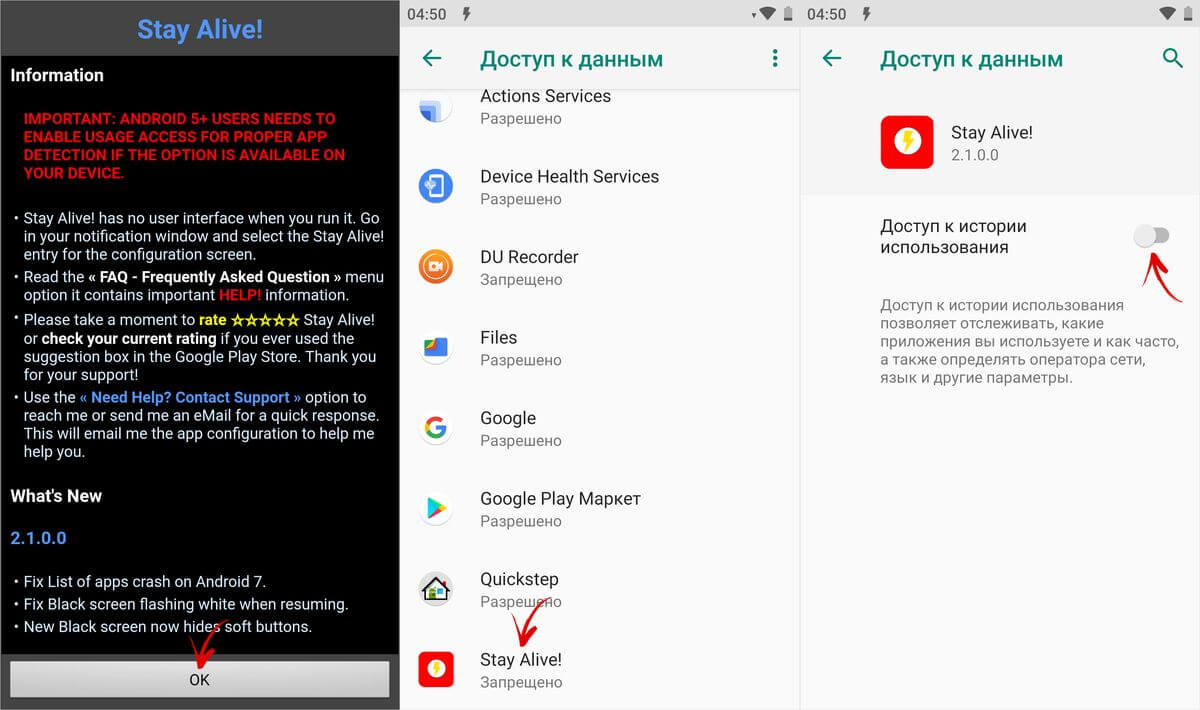
Хэрэв та Stay Alive! програмыг анх эхлүүлэхэд гарч ирсэн мессежийг үл тоомсорловол "Өгөгдлийн хандалт" хэсэгт дараах байдлаар очиж болно: "Тохиргоо" → "Програм ба мэдэгдэл" хэсэгт очиж, шаардлагатай бол "Нарийвчилсан" дээр товшоод сонгоно уу. "Тусгай хандалт" " Тэнд та "Өгөгдлийн хандалт" гэсэн зүйлийг олох болно.

MIUI-д уг зүйлийг "Өгөгдлийн хандалт бүхий програмууд" гэж нэрлэдэг бөгөөд энэ нь "Төхөөрөмжийн удирдлага" хэсэгт "Тохиргоо" → "Нарийвчилсан тохиргоо" → "Нууцлал" гэсэн зам дагуу байрладаг.

Huawei болон Honor ухаалаг гар утсанд амьд үлдэхийг зөвшөөрөх! Ямар програм ашиглаж байгаагаа хянахын тулд Тохиргоо цэсийг нээгээд Аюулгүй байдал ба Нууцлал → Нарийвчилсан тохиргоо → Хэрэглээний статистикт хандана уу. Stay Alive-г сонго! "Хэрэглээг хянах" унтраалгыг асаана уу.

Аппликейшнийг анх удаа ажиллуулж, шаардлагатай зөвшөөрлийг өгсний дараа Амьд бай! ажиллаж эхлэх бөгөөд ухаалаг утас унтах горимд шилжихээ болино. Анхдагч байдлаар, "Цэнэглэх ба батарейг асааж байх үед дэлгэцийг асаах" зүйл идэвхжиж, завсарлага бүрэн идэвхгүй болно. Зөвхөн цэнэглэж байх үед дэлгэц харанхуйлахаас сэргийлэхийн тулд "Цэнэглэж байх үед дэлгэцийг асаалттай байлгах"-ыг сонгоод, хэрэв та програмыг түр зогсоохыг хүсвэл "Амьд үлдэхийг зогсоох!" гэснийг товшино уу.

Stay Alive-г бас ашиглаж байна! Та тодорхой програмууд ажиллаж байгаа эсвэл ард ажиллаж байгаа үед төхөөрөмжийн түгжээг идэвхгүй болгож болно. Үүнийг хийхийн тулд "Сонгосон програмуудыг идэвхжүүлэх" функцийг идэвхжүүлж, "ЗӨВХӨН сонгосон програмуудад дэлгэцийг асаалттай байлгах" сонголтыг сонгоно уу. Дараа нь "Амьд үлдэх програмуудыг сонго!" хэрэгтэй программуудаа тэмдэглэнэ үү. Програм хайхад хялбар болгохын тулд хайлтыг ашиглаж болно.

Сонгосон програмууд ажиллаж байх үед төхөөрөмж "унтахгүй" байхын тулд "Цэнэглэж байх үед дэлгэц асаалттай байх" эсвэл "Цэнэглэж байх үед дэлгэц асаалттай байх ба батарей" гэсэн хоёр горимын аль нэгийг нь идэвхжүүлсэн байх ёстой. Хэрэв "Амьд үлдэхийг зогсоо!" гэж сонговол програм ажиллахгүй.
Зарим програмаас бусад бүх системийн завсарлагыг идэвхгүй болгохын тулд "Сонгосон програмаас бусад тохиолдолд дэлгэцийг хадгалах" гэснийг сонгоод, програмын жагсаалтыг нээгээд ("Амьд үлдэх програмуудыг сонго!" гэснийг товшино уу) болон өөрт хэрэгтэй зүйлээ тэмдэглээрэй.

Унтах горим идэвхгүй болсон үед батерейны зарцуулалтыг багасгахын тулд Stay Alive програмыг хөгжүүлэгч. "Дэлгэцийг бүдгэрүүлэхийг зөвшөөрөх" функцийг нэмсэн. Идэвхжүүлсэн тохиолдолд дэлгэц бүдгэрэх боловч харанхуйлахгүй.
 Бүртгэлээс вирусыг устгах Live CD үүсгэх
Бүртгэлээс вирусыг устгах Live CD үүсгэх Windows 10 дээр сүлжээний холболтыг хэрхэн нээх вэ
Windows 10 дээр сүлжээний холболтыг хэрхэн нээх вэ Микрофоны хувьд хий үзэгдэл гэж юу вэ
Микрофоны хувьд хий үзэгдэл гэж юу вэ